Comment créer un effet de loupe dans PowerPoint

Une loupe est sans doute le meilleur moyen d’attirer l’attention du spectateur de manière discrète. Voyons comment vous pouvez utiliser cette fonctionnalité de zoom dans Word et PowerPoint.
Comment créer un effet de loupe dans PowerPoint
Bien qu’il n’existe pas de fonctionnalité d’effet de loupe explicite et native sur PowerPoint, vous pouvez utiliser des solutions de contournement pour créer des effets de loupe à partir de formes PowerPoint simples. Voici comment procéder :
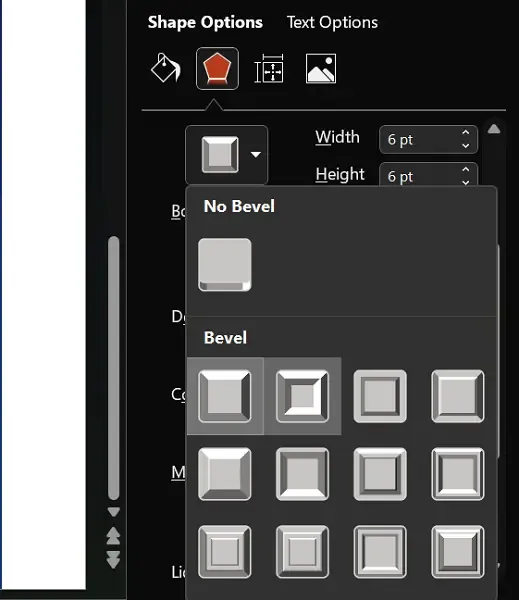
- Tout d’abord, nous devons créer une loupe gadget en utilisant des objets qui peuvent être insérés dans une diapositive PPT. Avant cela, entrez l’image sur laquelle vous souhaitez zoomer. Vous pouvez le faire en cliquant sur Insérer > Images, puis en en sélectionnant une dans la mémoire de votre ordinateur ou dans une image de stock.
- Passons maintenant à la création d’une loupe. Cliquez sur Insertion > Formes et sélectionnez une forme ressemblant à une loupe, de préférence une forme ovale. Insérez également une forme de ligne et joignez-les pour donner l’apparence d’une loupe.
- Vous pouvez personnaliser davantage le corps pour le faire ressembler davantage à une loupe. Sélectionnez les deux objets, cliquez avec le bouton droit et sélectionnez l’ option Formater la forme….
- Dans la section Remplissage, sélectionnez Aucun remplissage et dans la section Ligne, sélectionnez Ligne continue. Vous pouvez également personnaliser la largeur, la transparence et les couleurs internes de ces objets.
- Vous pouvez rendre la loupe encore plus réaliste en modifiant les paramètres par rapport à ses effets 3D.
Maintenant que vous avez construit une loupe, il est temps de voir comment la faire fonctionner comme telle. Vous trouverez ci-dessous les étapes que vous devez suivre pour cela :

- Sélectionnez la forme ovale et ouvrez à nouveau les paramètres de format de forme.
- Dans l’onglet Options de forme, ouvrez le groupe Remplissage
- Sélectionnez l’option « Remplissage d’image ou de texture » et insérez une image
- Insérez la même image que celle utilisée pour créer l’arrière-plan de la diapositive
- Maintenant, vous pouvez ajuster les paramètres de décalage pour différents côtés pour donner l’effet de loupe comme vous le désirez.

Le résultat de ces modifications aurait un effet grossissant sur ce tableau. Alternativement, il existe une option native si vous souhaitez zoomer sur une section particulière d’un diaporama préexistant. Pour ça:
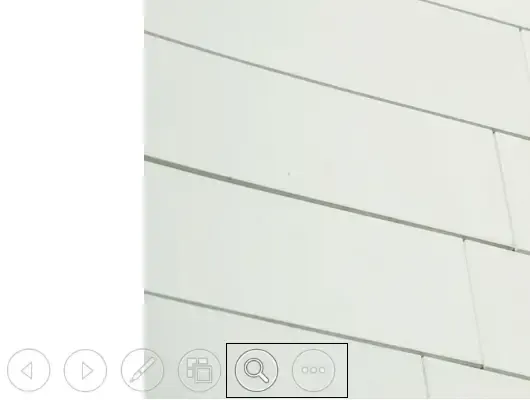
- Ouvrez le fichier PowerPoint
- Dans la zone inférieure droite de la diapositive, cliquez sur la vue Diaporama.
- Une fois démarré, cliquez sur l’icône Zoom visible dans le coin inférieur gauche de l’écran
Nous espérons que cet article vous sera utile.
Comment zoomer ou agrandir un document Word ?
Créer un effet de zoom/agrandissement est bien plus simple sur Word que sur PowerPoint. Non seulement il possède une fonctionnalité intégrée, mais il est également très facilement accessible. Voici ce que vous devez faire :
- Ouvrez le document Word sur lequel vous souhaitez zoomer sur le texte
- Vous trouverez la boîte de dialogue du niveau de zoom dans le coin inférieur droit de l’écran.
- Cliquez sur le signe ‘+’ pour agrandir le texte dans le document
- Ajustez les niveaux en conséquence
En quelques étapes simples, vous pouvez agrandir ou zoomer sur le texte d’un document sur MS Word.
Comment agrandir à l’aide de la Loupe sous Windows ?
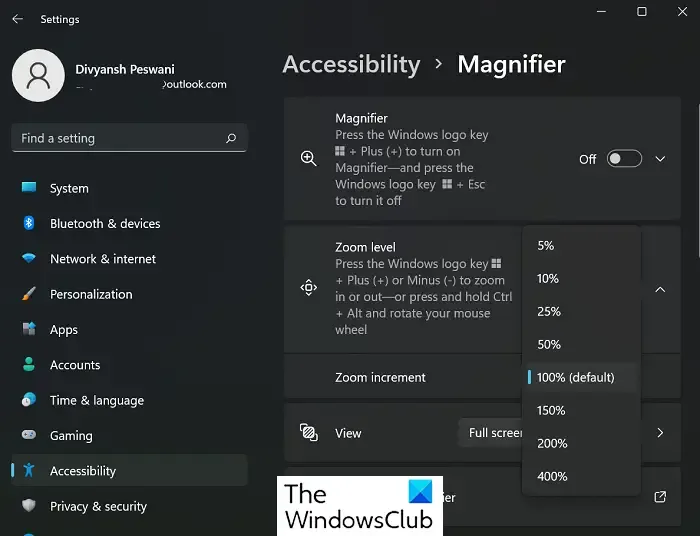
Loupe de fenêtres![]()
- Ouvrez les paramètres Windows avec la combinaison de touches « Win + I »
- Recherchez Loupe dans la barre de recherche ou accédez à Accessibilité > Loupe.
- Activez l’option Loupe avec les options présentes, ou appuyez simultanément sur les touches « Win » et « + » pour ce faire.
- Cela zoomerait immédiatement sur l’écran ouvert à ce moment-là.
Vous pouvez utiliser la page Paramètres pour calibrer si vous souhaitez ou non zoomer (ou utiliser la barre d’outils Loupe) ou même ajuster les intervalles d’incrément de zoom, où 100 % est la valeur par défaut.
Comment agrandir une image sur Android ?
Zoomer ou agrandir une image est également possible sur Android, avec en fait plusieurs façons de le faire. Le principal moyen consiste à utiliser l’application Appareil photo. Vous pouvez zoomer pour cliquer sur une image ou zoomer sur une image cliquée à l’aide de votre doigt. En plus de cela, plusieurs applications de loupe gratuites sont disponibles sur Android.



Laisser un commentaire